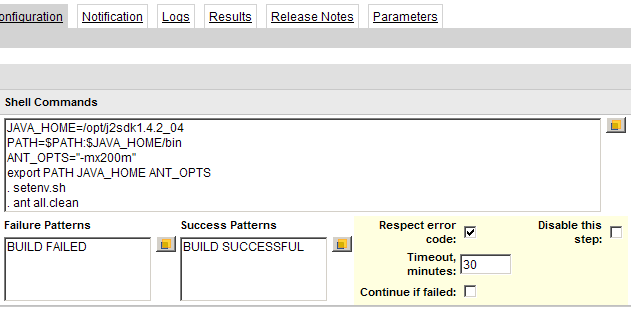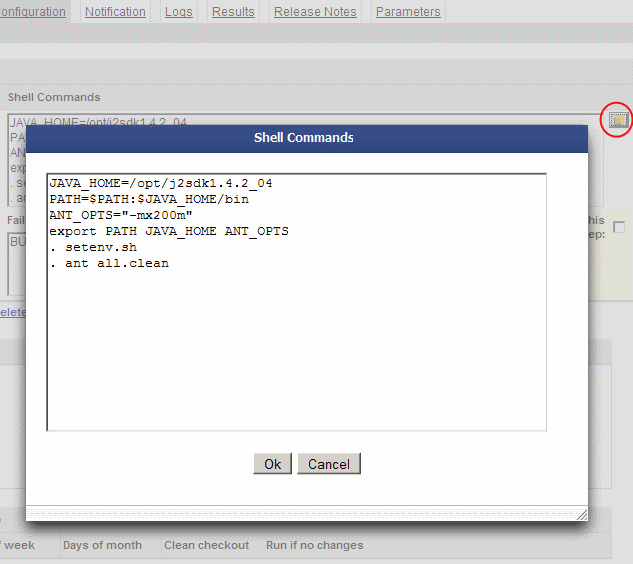Заглавная страница Избранные статьи Случайная статья Познавательные статьи Новые добавления Обратная связь КАТЕГОРИИ: ТОП 10 на сайте Приготовление дезинфицирующих растворов различной концентрацииТехника нижней прямой подачи мяча. Франко-прусская война (причины и последствия) Организация работы процедурного кабинета Смысловое и механическое запоминание, их место и роль в усвоении знаний Коммуникативные барьеры и пути их преодоления Обработка изделий медицинского назначения многократного применения Образцы текста публицистического стиля Четыре типа изменения баланса Задачи с ответами для Всероссийской олимпиады по праву 
Мы поможем в написании ваших работ! ЗНАЕТЕ ЛИ ВЫ?
Влияние общества на человека
Приготовление дезинфицирующих растворов различной концентрации Практические работы по географии для 6 класса Организация работы процедурного кабинета Изменения в неживой природе осенью Уборка процедурного кабинета Сольфеджио. Все правила по сольфеджио Балочные системы. Определение реакций опор и моментов защемления |
Выбор Доступа К Результатам Сборки
Parabuild позволяет установить два типа доступа к результатам сборки: · Общий доступ-результаты сборки доступны для общего доступа. Каждый будет иметь доступ к результатам сборки и получать уведомления по электронной почте в соответствии с настройками безопасности сервера. · Частный доступ - только администратор сборки будет иметь доступ к результатам сборки и получать уведомления о результатах сборки. Частный доступ может использоваться для тестирования новых сборок или для настройки системных сборок, которые видны только администратору сборки. Примечание Новые сборки создаются с частным доступом. Администратор сборки может изменить этот параметр на общедоступный в любое время. Мы рекомендуем протестировать новую сборку, чтобы убедиться, что она работает чисто, прежде чем сделать ее общедоступной. Детальная Сборка Конфигурация Детальная настройка сборки выполняется с помощью различных вкладок. Вкладки" управление версиями" и "конфигурация сборки" используются для настройки обязательных параметров сборки, включая систему управления версиями, шаги сборки, свойства расписания сборки и маркировку. "Настройки уведомлений" вкладка используется для настройки различных политик уведомлений, отображения электронной почты пользователям системы управления версиями и настройки наблюдателей сборки. Parabuild поддерживает архив журналов, доступных для просмотра командой, и архив результатов сборки, также известный как артефакты сборки, которые можно загрузить через веб-интерфейс Parabuild. Вкладки" журналы сборки "и" результаты сборки " используются для настройки расположения журналов и результатов соответственно. Добавление Шагов Сборки Конфигурация сборки должна иметь по крайней мере один шаг сборки. Шаги сборки настраиваются путем изменения таблицы последовательности сборки, которая обеспечивает поддержку многоступенчатых сборок. Таблица Последовательности Сборки Таблица последовательности сборки содержит определения шагов сборки. Чтобы добавить шаг сборки, нажмите на ссылку "Добавить строку". Каждая строка таблицы последовательности сборки состоит из следующих полей ввода:" имя шага", " команды сборки"," шаблоны успеха"," шаблоны сбоев", флажок" уважать код ошибки " и " тайм-аут шага":
Значение каждого поля обсуждается ниже. Название Шага Введите в это поле Имя шага сборки. Имя шага должно отражать характер шага сборки. "СБОРКА", "ТЕСТИРОВАНИЕ", " РАЗВЕРТЫВАНИЕ" есть хорошие примеры. Имя каждого шага должно быть уникальным в конфигурации сборки. "Имя шага" является обязательным полем. Команды Оболочки Введите команды оболочки, которые используются для выполнения шага сборки в этом поле. Parabuild создаст и выполнит сценарий оболочки -оболочки, содержащий все команды, введенные в это поле. Например, если ваш проект построен с использованием NAnt under Windows, команды сборки могут выглядеть следующим образом: rem Display build environment variablessetrem Run buildnant all. cleanСовет Хотя Parabuild поддерживает сценарии сборки ad-hock с использованием поля "команды оболочки", мы рекомендуем помещать сценарии сборки под контроль системы управления версиями, если они занимают более одной строки. Это позволит отслеживать изменения, внесенные в ваши сценарии сборки. "Команды оболочки" - Обязательное поле. Для удобства редактирования можно открыть "оболочку Команды", "Шаблоны сбоев" и "шаблоны успеха" в развернутом модальном виде, щелкнув по небольшому изображению тега:
Модели Успеха Введите в это поле шаблоны успеха шага, по одному на строку. Parabuild попытается найти один из введенных паттернов успеха в главном журнале сборки, чтобы решить, был ли шаг сборки успешным. Например, для конфигурации сборки с использованием инструмента ANT шаблон успеха будет называться "BUILD SUCCESSFUL". Шаблоны успеха следует вводить, если флажок "уважать код ошибки" не установлен. Модели успеха чувствительны к регистру. Шаблоны успеха могут быть регулярными выражениями. Регулярное выражение должно начинаться с " ^ "и заканчиваться"$". Схемы Отказов Введите в это поле шаблоны отказов шагов, по одному на строку. Parabuild попытается найти один из введенных шаблонов сбоев в главном журнале сборки, чтобы решить, не удался ли шаг сборки. Например, для конфигурации сборки с использованием инструмента ANT шаблон сбоя будет называться "BUILD FAILED".
Шаблоны отказов следует вводить, если флажок "уважать код ошибки" не установлен. Parabuild ищет в журнале сборки шаблоны сбоев, прежде чем проверить, присутствуют ли шаблоны успеха. Если нет ни паттернов сбоя, ни паттернов успеха, Parabuild считает шаг сборки неудачным. Шаблоны сбоев чувствительны к регистру. Шаблоны сбоев могут быть регулярными выражениями. Регулярное выражение должно начинаться с " ^ "и заканчиваться"$". Соблюдение Кода Ошибки Если установлен флажок "уважать код ошибки", Parabuild считает шаг сборки неудачным, если команды шага сборки возвращают ненулевой код ошибки. Проверка кода ошибки и поиск в журнале сборки паттернов сбоев имеют приоритет над поиском паттернов успеха. Совет Используйте код ошибки, если инструмент сценариев сборки, используемый вашим проектом, не может обеспечить стабильные шаблоны успеха и сбоев. Тайм-аут Введите в это поле тайм-аут шага в минутах. Parabuild принудительно остановит выполнение шага сборки, если прошедшее время шага сборки превысит значение таймаута. "Тайм-аут" - Обязательное поле. Продолжить, Если Не Удалось Иногда необходимо продолжить выполнение сборки, если определенный шаг сборки был подан. Например, ваша команда контроля качества все еще может хотеть получить результаты сборки, даже если шаг, на котором выполняются автоматизированные модульные тесты, потерпел неудачу. Установите флажок "продолжить при неудаче", если вы хотите продолжить запуск сборки в случае неудачи выбранного шага Отключен Установите флажок "отключено", чтобы временно отключить этот шаг сборки. Шаг Инициализатора Установите флажок "шаг инициализатора", чтобы сделать этот шаг шагом инициализатора. Шаг инициализатора выполняется до выполнения любой зависимой параллельной сборки. Шаг Финализатора Установите флажок "шаг финализатора", чтобы сделать этот шаг шагом финализатора. Шаг финализатора всегда выполняется. Он позволяет выполнять работу по завершении выполнения сборки без учета успеха или неудачи предыдущих шагов сборки. Шаг финализатора ведущей параллельной сборки выполняется после завершения зависимых параллельных сборок. Вставка Шага Сборки Parabuild позволяет вставлять шаг сборки в произвольном месте. Чтобы вставить шаг сборки, установите флажок для шага перед тем, как вы хотите вставить новый шаг, и нажмите кнопку " вставить строку" Ссылка.
|
||||||
|
Последнее изменение этой страницы: 2021-02-07; просмотров: 43; Нарушение авторского права страницы; Мы поможем в написании вашей работы! infopedia.su Все материалы представленные на сайте исключительно с целью ознакомления читателями и не преследуют коммерческих целей или нарушение авторских прав. Обратная связь - 3.138.204.208 (0.007 с.) |